win10电脑安装oracle时出现指定的SID在本机上已经存在的解决教程
oracle是很多小伙伴开发时经常会暗转使用的数据库管理系统,不过有win10系统小伙伴在安装oracle的时候,却出现指定的SID在本机上已经存在的提示,导致安装失败,要如何修复呢,今天将给大家分享一下win10电脑安装oracle时出现指定的SID在本机上已经存在的解决教程。
具体步骤如下:
1、在安装oracle的时候如果出现了,指定的SID在本机上已经存在。这样的报错的话。这边你肯定是第二次在安装你的oracle了,这里出现这样的错误是你没有吧原先的那些关于oracle的东西给清理干净。这里我们先再次的对你的oracle进行一次彻底的卸载吧;
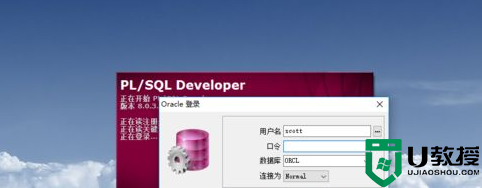
2、首先启动你的计算机→管理→服务,然后关掉你oracle的所有相关服务;
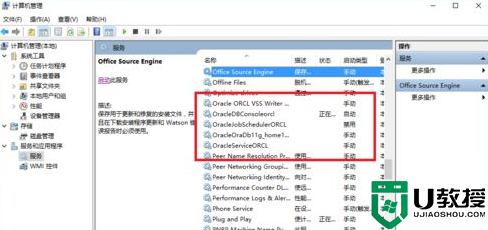
3、打开开始菜单,找到oracle根目录;
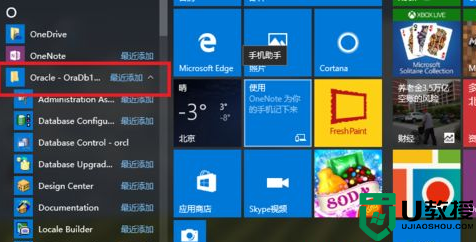
4、选择里面地的Universal installer然后打开;
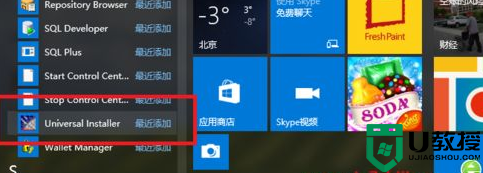
5、进入如下的图标之后呢,选择卸载产品;

6、注意了,在点击完卸载产品后呢,这里的所有父类子类选项都必须要选择上。然后进行卸载,当然了这里卸载完毕之后呢,你的oracle是还没有卸载完毕的;
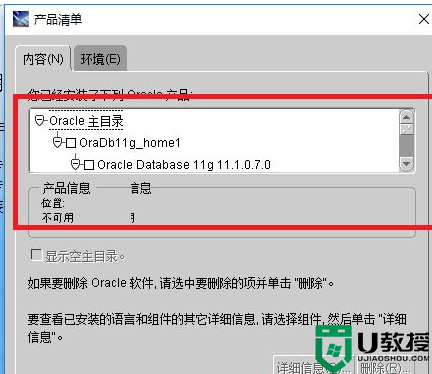
7、接下来我们需要进行如下的重要三步:
运行regedit,选择HKEY_LOCAL_MACHINESOFTWAREORACLE,按del键删除这个入口。
运行regedit,选择HKEY_LOCAL_MACHINESYSTEMCurrentControlSetServices,滚动 这个列表,删除所有Oracle入口。
运行refedit,HKEY_LOCAL_MACHINESYSTEMCurrentControlSetServicesEventlogApplication。 删除所有Oracle入口。
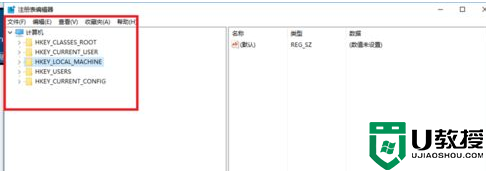
8、紧接着呢。右击我的电脑,点击属性,然后进入如下的列表,然后点击高级系统设置;
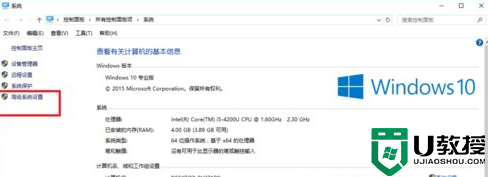
9、进入如下界面之后,选择环境变量;
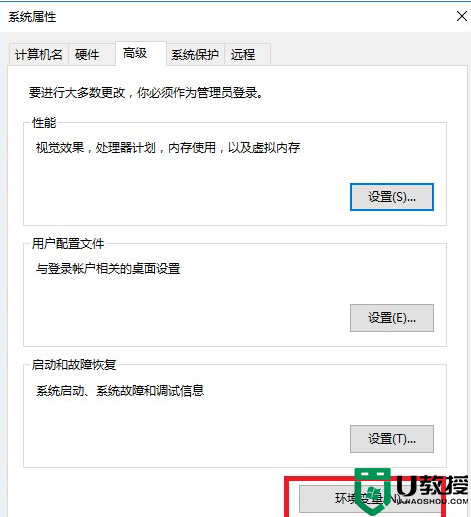
10、找到一个path的然后双击;
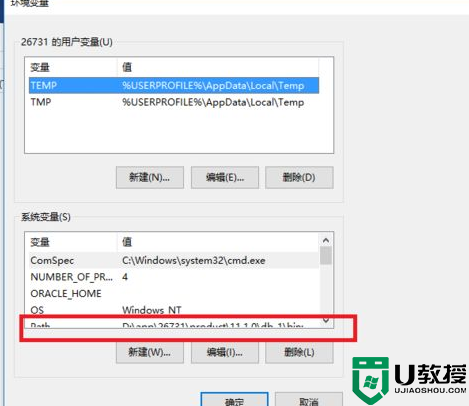
11、在里面删除掉所有关于orale的环境变量;
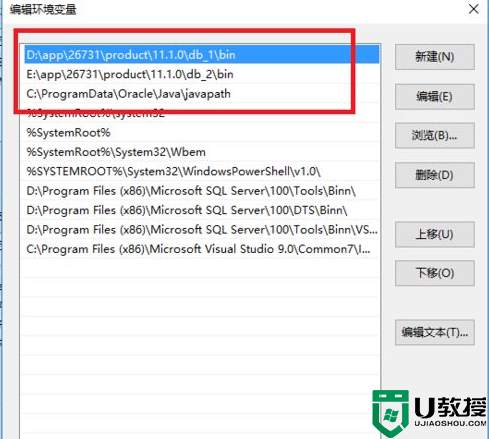
12、然后进入到你的oracle数据库的安装目录然后删除目录文件夹。随后呢重新启动你的电脑,再次进行安装;
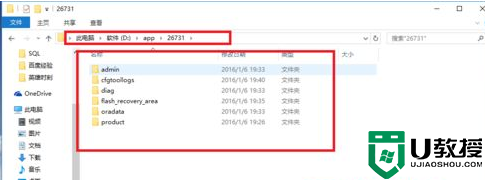
13、再次安装oracle的时候呢,尽量以管理员的方式进行安装和兼容性进入安装。
关于win10电脑安装oracle时出现指定的SID在本机上已经存在的解决教程就为大家讲解到这里了,碰到一样情况的用户们可以按照上面的方法来解决。
win10电脑安装oracle时出现指定的SID在本机上已经存在的解决教程相关教程
- win10装机密钥在哪里看 查看本机win10安装密钥的教程
- 移动硬盘在win10电脑上显示不出来的解决教程 移动硬盘在win10电脑上不显示怎么办
- 怎么给电脑定时关机win10 定时关机在哪里设置win10
- 怎么设置定时关机电脑win10 win10定时关机设置在哪
- 定时开关机在哪里设置win10 win10定时开关机的设置方法
- 如何解决win10笔记本电脑d盘文件出现在桌面的问题
- 电脑指定时间播放音乐win10的步骤 win10怎么定时播放音乐
- win10 定时开机在哪里设置 win10设定时间自动开机的方法
- win10设置自动关机在哪里看 电脑在哪设置定时关机win10
- 新装win10d e f盘无法访问文件,指定不存在的设备怎么办
- Win11如何替换dll文件 Win11替换dll文件的方法 系统之家
- Win10系统播放器无法正常运行怎么办 系统之家
- 李斌 蔚来手机进展顺利 一年内要换手机的用户可以等等 系统之家
- 数据显示特斯拉Cybertruck电动皮卡已预订超过160万辆 系统之家
- 小米智能生态新品预热 包括小米首款高性能桌面生产力产品 系统之家
- 微软建议索尼让第一方游戏首发加入 PS Plus 订阅库 从而与 XGP 竞争 系统之家
热门推荐
win10系统教程推荐
- 1 window10投屏步骤 windows10电脑如何投屏
- 2 Win10声音调节不了为什么 Win10无法调节声音的解决方案
- 3 怎样取消win10电脑开机密码 win10取消开机密码的方法步骤
- 4 win10关闭通知弹窗设置方法 win10怎么关闭弹窗通知
- 5 重装win10系统usb失灵怎么办 win10系统重装后usb失灵修复方法
- 6 win10免驱无线网卡无法识别怎么办 win10无法识别无线网卡免驱版处理方法
- 7 修复win10系统蓝屏提示system service exception错误方法
- 8 win10未分配磁盘合并设置方法 win10怎么把两个未分配磁盘合并
- 9 如何提高cf的fps值win10 win10 cf的fps低怎么办
- 10 win10锁屏不显示时间怎么办 win10锁屏没有显示时间处理方法

